
конвертах
1.
Выдвиньте
лоток
для
бумаги
.
2.
Разместите
конверты
по
центру
лотка
.
Бумага
должна
быть
расположена
стороной
для
печати
вниз
.
Клапан
должен
находиться
слева
.
Дополнительную
информацию
см
.
в
разделе
Загрузка
бумаги
.
3.
Задвиньте
конверты
в
принтер
до
упора
.
4.
Сдвиньте
направляющие
бумаги
вплотную
к
краям
конвертов
.
5.
В
меню
Файл
используемой
программы
выберите
Печать
.
6.
Убедитесь
,
что
устройство
выбрано
в
качестве
принтера
.
7.
Нажмите
кнопку
,
с
помощью
которой
открывается
диалоговое
окно
Свойства
.
В
зависимости
от
используемой
программы
эта
кнопка
может
называться
Свойства
,
Параметры
,
Настройка
принтера
,
Принтер
или
Предпочтения
.
8.
Выберите
соответствующие
параметры
.
•
На
вкладке
Бумага
/
Качество
выберите
тип
и
качество
бумаги
в
раскрывающемся
списке
Носитель
.
9.
Нажмите
кнопку
OK
,
а
затем
Печать
или
OK
в
диалоговом
окне
Печать
.
Печать
на
конвертах
11
Печать
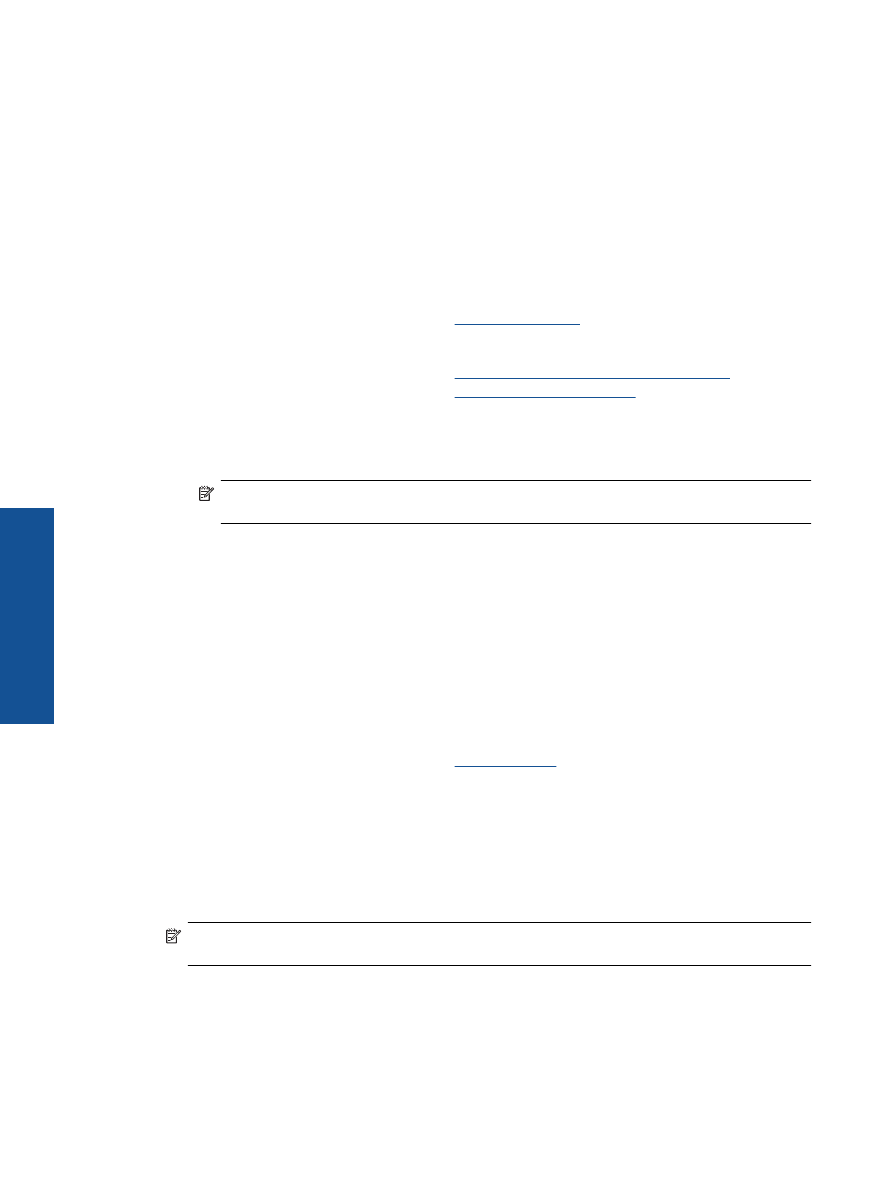
Советы
по
успешной
печати
Для
обеспечения
успешной
печати
картриджи
HP
должны
работать
правильно
,
иметь
достаточное
количество
чернил
,
бумага
должна
быть
загружена
верно
,
а
также
должны
быть
установлены
соответствующие
параметры
устройства
.
Советы
по
картриджам
•
Используйте
подлинные
картриджи
HP.
•
Не
открывайте
картриджи
и
не
снимайте
с
них
колпачки
,
пока
не
будете
готовы
к
установке
.
Колпачки
на
картриджах
снижают
риск
испарения
чернил
.
•
Устанавливайте
картриджи
с
желтыми
,
пурпурными
,
голубыми
и
черными
чернилами
правильно
.
Дополнительную
информацию
см
.
в
разделе
Замена
картриджей
.
•
Следите
за
приблизительным
уровнем
чернил
в
картриджах
.
В
картриджах
должно
быть
достаточно
чернил
.
Дополнительную
информацию
см
.
в
разделе
Проверка
приблизительного
уровня
чернил
.
•
Дополнительную
информацию
см
.
в
разделе
Повышение
качества
печати
.
•
При
смазывании
чернил
на
обратной
стороне
печатаемых
страниц
воспользуйтесь
меню
Сервис
для
очистки
.
◦
На
начальном
экране
,
который
содержит
функции
Копия
,
Сканер
и
Шаблоны
,
выберите
Параметры
.
Примечание
.
Если
начальный
экран
не
отображается
,
нажимайте
кнопку
Назад
до
тех
пор
,
пока
он
не
отобразится
.
◦
В
меню
Параметры
выберите
Сервис
.
◦
В
меню
Сервис
выберите
Очистка
потеков
и
нажмите
ОК
.
◦
Следуйте
инструкциям
на
экране
.
Советы
по
загрузке
бумаги
•
Загружайте
листы
не
по
отдельности
,
а
сразу
стопку
листов
.
Для
предотвращения
замятия
все
листы
в
стопке
должны
быть
одинакового
размера
и
типа
.
•
Бумага
должна
быть
расположена
стороной
для
печати
вниз
.
•
Убедитесь
,
что
бумага
,
загруженная
в
лоток
для
бумаги
,
не
имеет
изгибов
,
загнутых
краев
и
разрывов
.
•
Отрегулируйте
направляющие
ширины
бумаги
в
лотке
,
чтобы
они
вплотную
прилегали
к
бумаге
.
Убедитесь
,
что
направляющая
ширины
не
сгибает
бумагу
в
лотке
.
•
Дополнительную
информацию
см
.
в
разделе
Загрузка
бумаги
.
Советы
по
настройке
принтера
•
На
вкладке
Бумага
/
Качество
в
драйвере
печати
выберите
тип
и
качество
бумаги
в
раскрывающемся
списке
Носитель
.
•
На
вкладке
Бумага
/
Качество
в
раскрывающемся
списке
Размер
бумаги
выберите
размер
бумаги
.
•
Дважды
щелкните
значок
HP Deskjet 3520 series
на
рабочем
столе
,
чтобы
открыть
программное
обеспечение
принтера
.
В
окне
программное
обеспечение
принтера
щелкните
Печать
и
сканирование
,
а
затем
щелкните
Установка
параметров
для
доступа
к
драйверу
принтера
.
Примечание
.
Для
доступа
к
программе
программное
обеспечение
принтера
можно
также
щелкнуть
Пуск
>
Программы
> HP > HP Deskjet 3520 series > HP Deskjet 3520 series
•
Печать
можно
выполнять
как
с
одной
,
так
и
с
обеих
сторон
листа
.
◦
На
вкладке
Макет
выберите
в
раскрывающемся
меню
Печать
на
обеих
сторонах
параметр
Переплет
сбоку
или
Переплет
сверху
.
◦
Для
печати
щелкните
ОК
.
После
завершения
печати
одной
страницы
документа
работа
будет